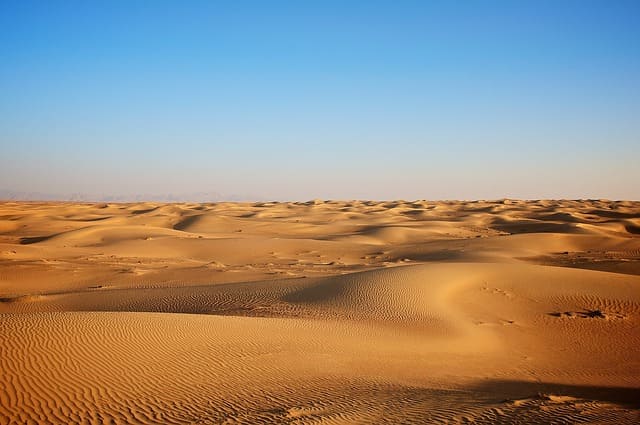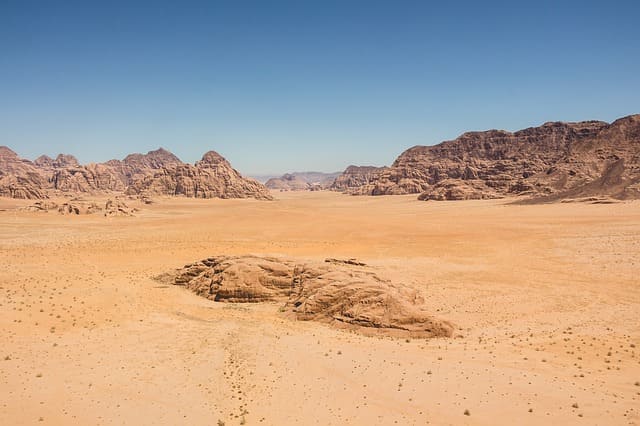引言:
如何在CentOS中安装配置需要的Java版本环境。
centos中安装java环境,在安装前先查看有无安装过java环境。直接运行java命令,会提示命令未找到,则是没有安装过java环境。
1、到官网下载需要版本的 Java JDK,这里我选择的版本是大家用得最多的版本Java 8。
到 Oracle 的官网,选择 Download: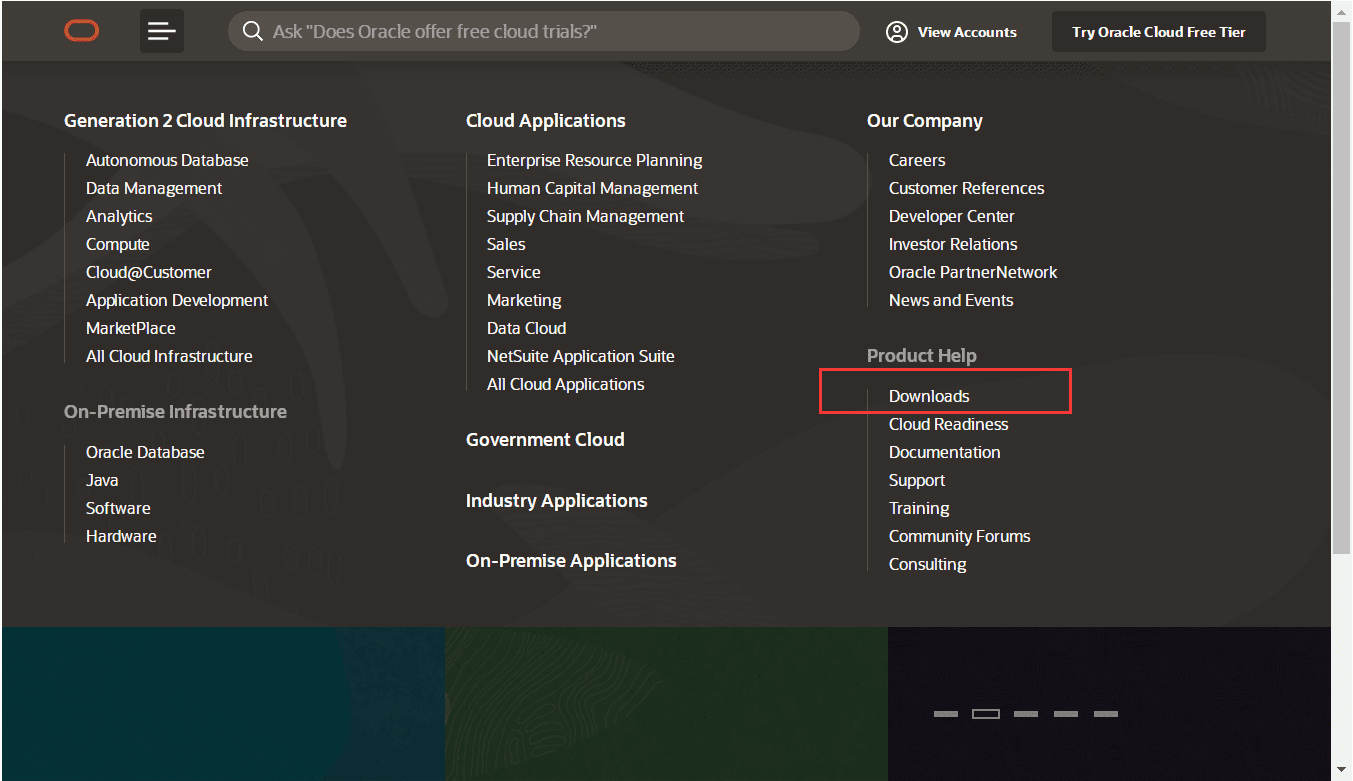
选择 Java 下载: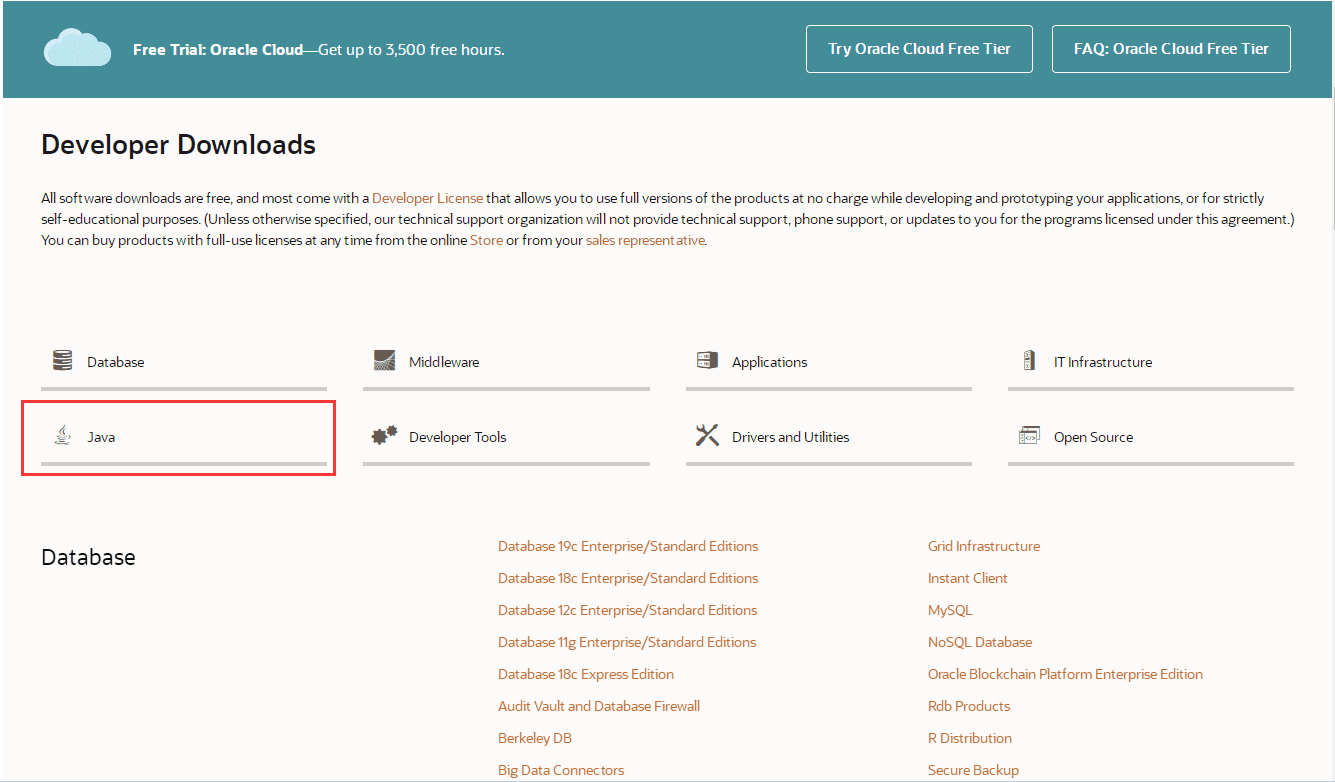
选择 Java (JDK) for Developers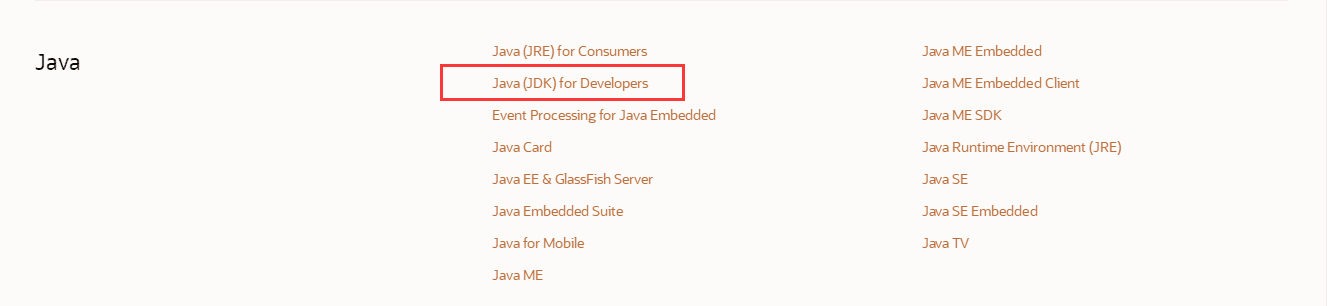
选择需要的版本进行下载(貌似这个官网的界面变了,但是不影响)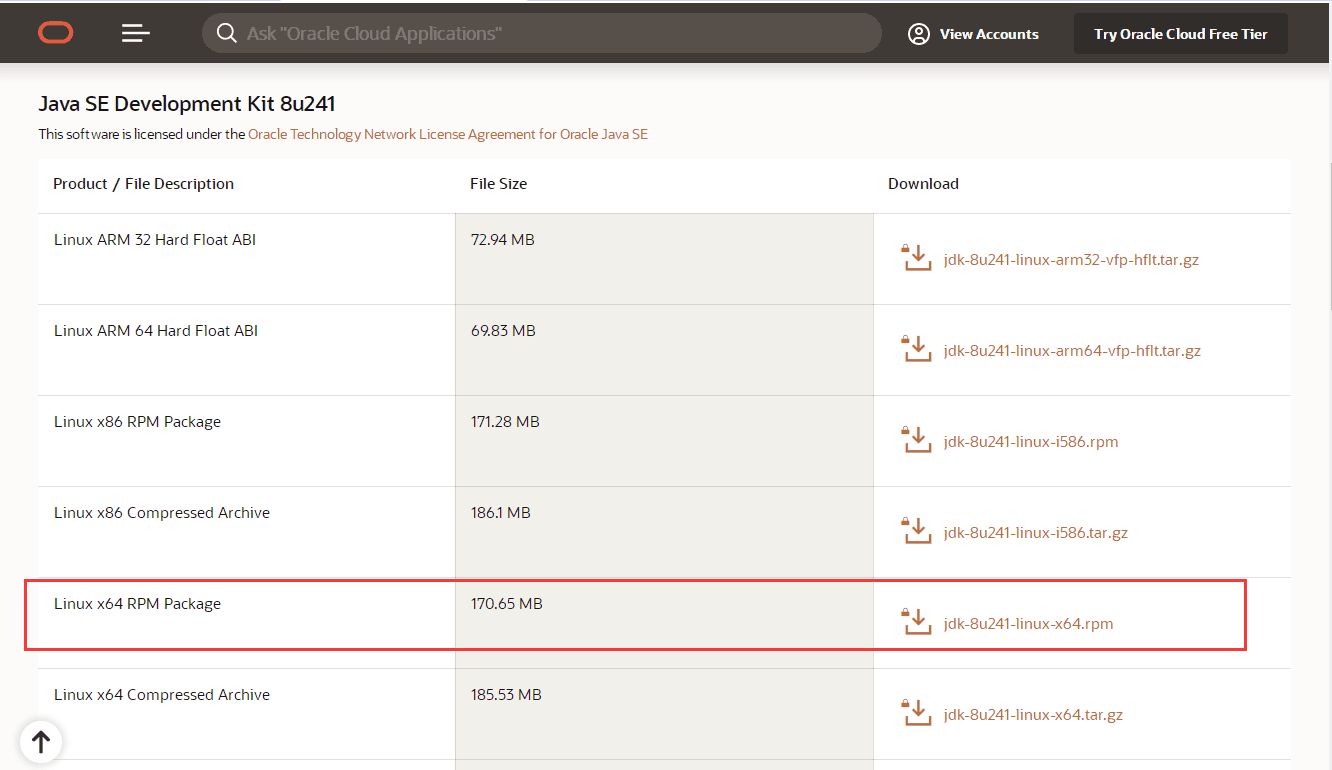
2、在CentOS中利用终端新建java的安装目录,并进入该目录中:
mkdir /usr/java #新建java安装目录
cd /usr/java #进入该目录或者直接利用Xftp工具连接到CentOS进行文件操作(这个工具特别好用,推荐使用)。把下载好的 jdk 压缩包上传到CentOS服务器的 /usr/java/ 目录下,这里也可以使用Xftp工具,使用也是非常的方便。
3、解压
进入 /usr/java/ 目录,对刚刚上传的压缩包进行解压。解压后会在该目录下得到一个名字为jdk1.8.0_241的目录(建议不要改动)
tar -zxvf jdk-8u241-linux-x64.tar.gz4、最重要的一步,设置环境变量
利用vim编辑环境变量。如果不会使用,建议使用上面提到的Xftp工具(这个工具真的很好用)来修改该环境变量文件。
vim /etc/profile在该文件的最底下添加以下内容,并保存修改:
# java环境变量的配置
JAVA_HOME=/usr/java/jdk1.8.0_241
PATH=$JAVA_HOME/bin:$PATH
CLASSPATH=$JAVA_HOME/jre/lib/ext:$JAVA_HOME/lib/tools.jar
export PATH JAVA_HOME CLASSPATH5、执行以下命令,使新添加的环境变量生效
source /etc/profile6、检查是否安装成功
在终端窗口执行
java -version
javac -version每个命令都会返回Java的版本信息,如果正确显示出版本信息,那么恭喜你安装成功了,可以正常使用Java了。